转自: https://viviliving.blog.csdn.net/article/details/108821558
前言:
年后找工作,第一次面试就被一个面试官批评我的系统没有监控是不行的(其他的都没怎么聊),虽然这个面试好像只是在走个过场(浪费我时间,我请假是要扣工资的!),于我有点不尊重,但是我还是在这次面试者知道一个常用的监控jvm的东西叫JMX(Java Management Extensions,即Java管理扩展)。(后面也有了解到一个叫zabbix的系统,也可以通过JMX实现对jvm监控,这个系统功能比较多,还能做到微信公众号异常通知,读者可以自行去了解,这里不多描述)。在搭建这个JMX环境的时候遇到了一些问题,在这里总结一下,希望有兴趣搭建的同学避免一些不必要的坑。
效果预览: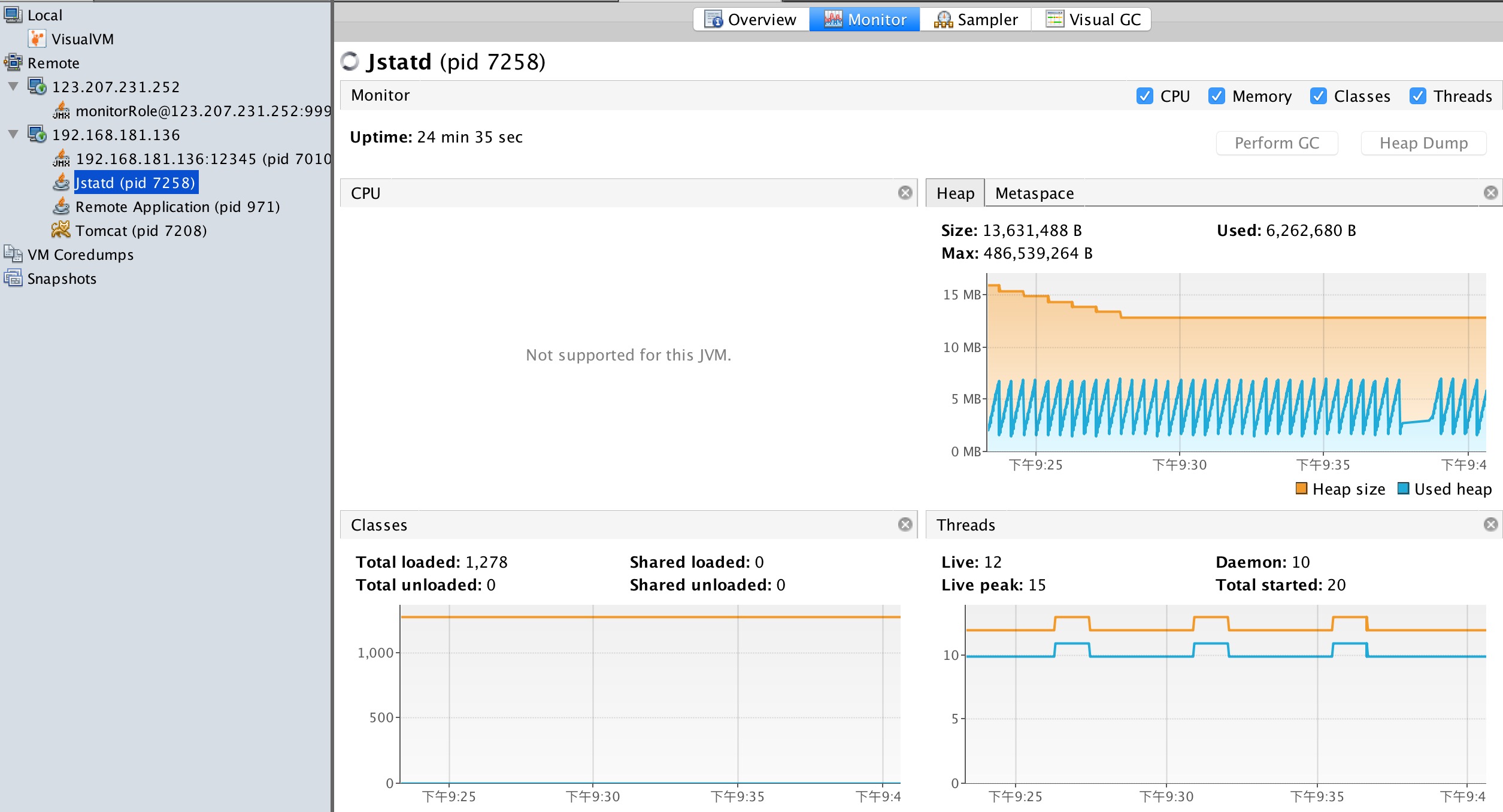
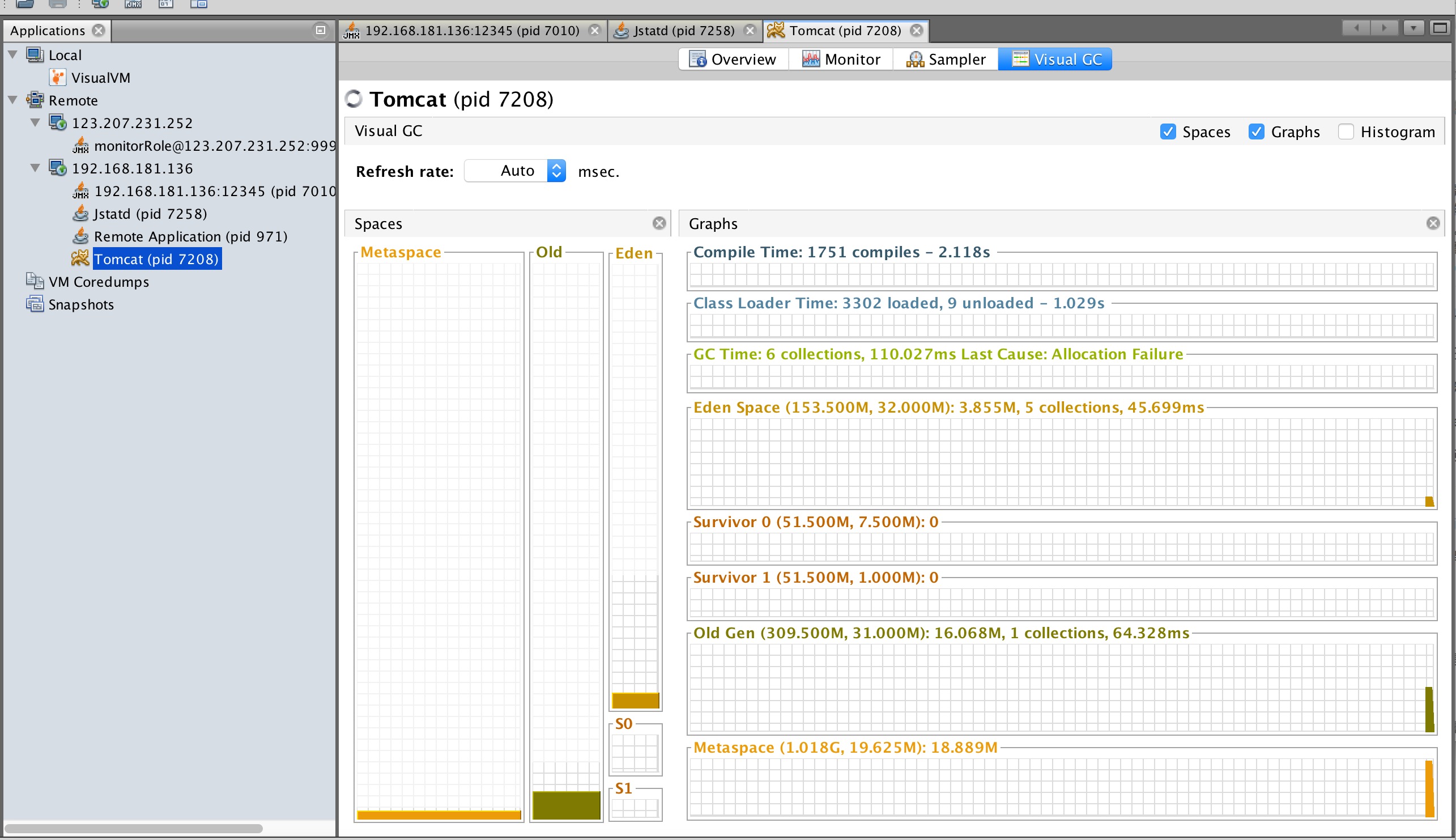
开始
一:通过jmx监控jvm
(ps:所有环境在虚拟机下运行,操作系统为:centos 7 64)
安装虚拟机,用宝塔快速构建一个java(1.8),tomcat8环境。自行下载VisualVm客户端
开启tomcat的jmx支持
在tomcat的安装目录下/www/server/tomcat/bin 修改catalina.sh文件,加入以下一段代码:
CATALINAOPTS=“$CATALINAOPTS -Dcom.sun.management.jmxremote #开启远程
-Dcom.sun.management.jmxremote.port=12345 #开启jmx监控的端口
-Dcom.sun.management.jmxremote.ssl=false #是否开启ssl
-Dcom.sun.management.jmxremote.authenticate=false #是否需要权限认证(账户密码)
-Djava.rmi.server.hostname=192.168.181.137” #本机IP地址
(ps:这是无密码访问模式)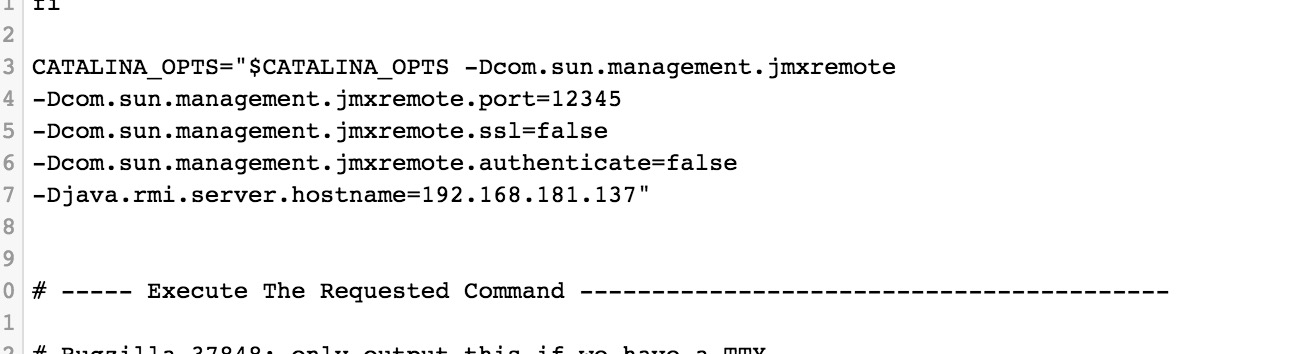
**关闭tomcat,一定要确认tomcat是完整关闭的。可以直接杀死tomcat进程来关闭tomcat
**
kill -9 ps -ef|grep tomcat|awk ‘{print $2}‘

启动tomcat,观察启动日志
/www/server/tomcat/bin/startup.sh
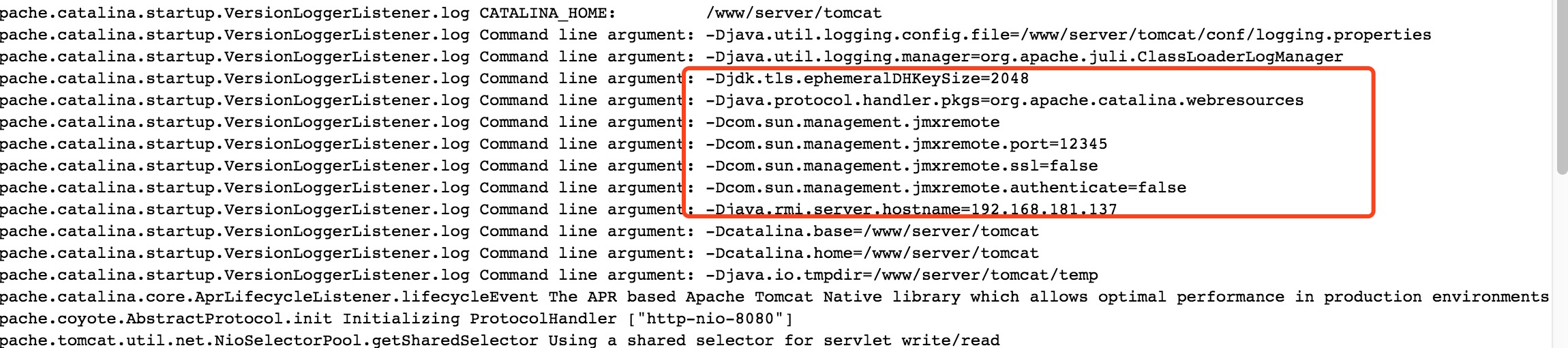
VisuaIVM 连接服务
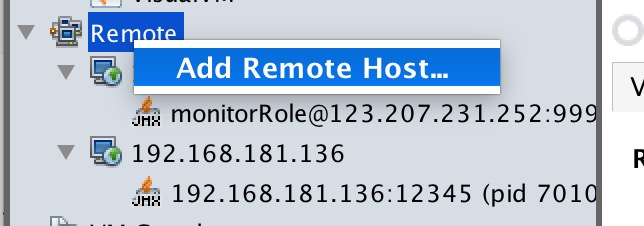
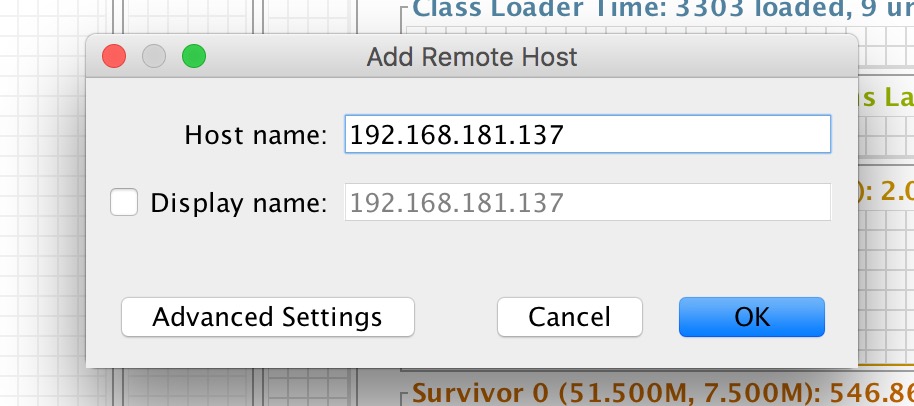
创建jmx链接
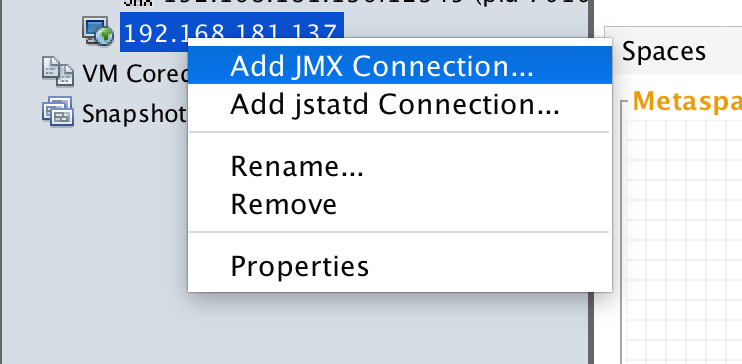
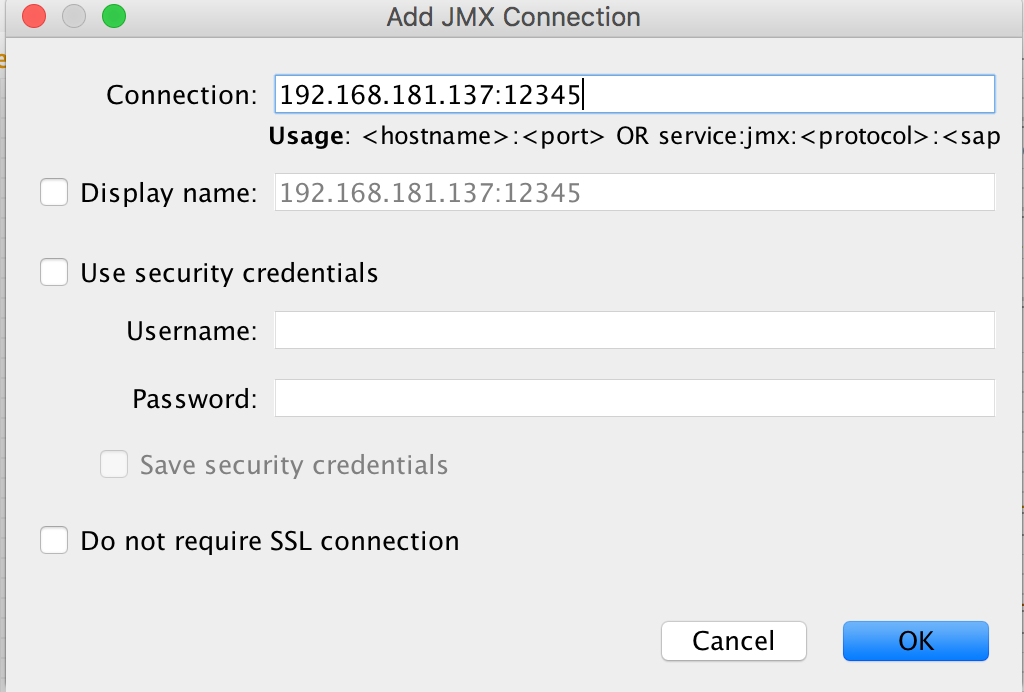
肯定会出现这个提示
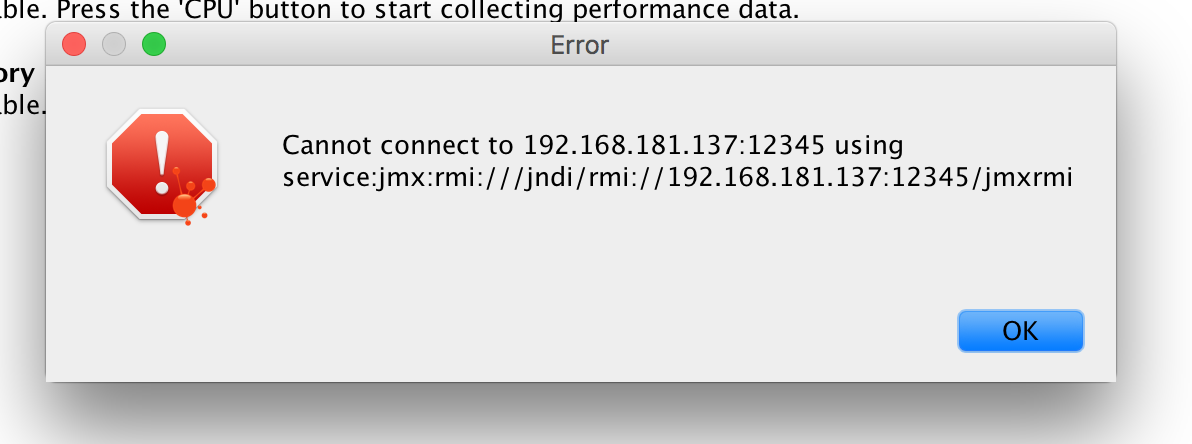
为什么了?
这是我从网上找到的:这是因为JMX在远程连接时,会随机开启一个RMI端口作为连接的数据端口,很有可能这个端口会被防火墙给阻止,以至于连接超时失败。好在在Java7u25版本后可-Dcom.sun.management.jmxremote.rmi.port=端口号来定死这个端口,好消息是,你可以将这个端口和jmx.port的端口设置成一个端口,这样防火墙策略就只需要同行一个端口就可以了。
所以只需要在第2步哪里添加多一条属性,指定这个RMI端口,并且与jmx.port一致,然后重启tomcat就好了。
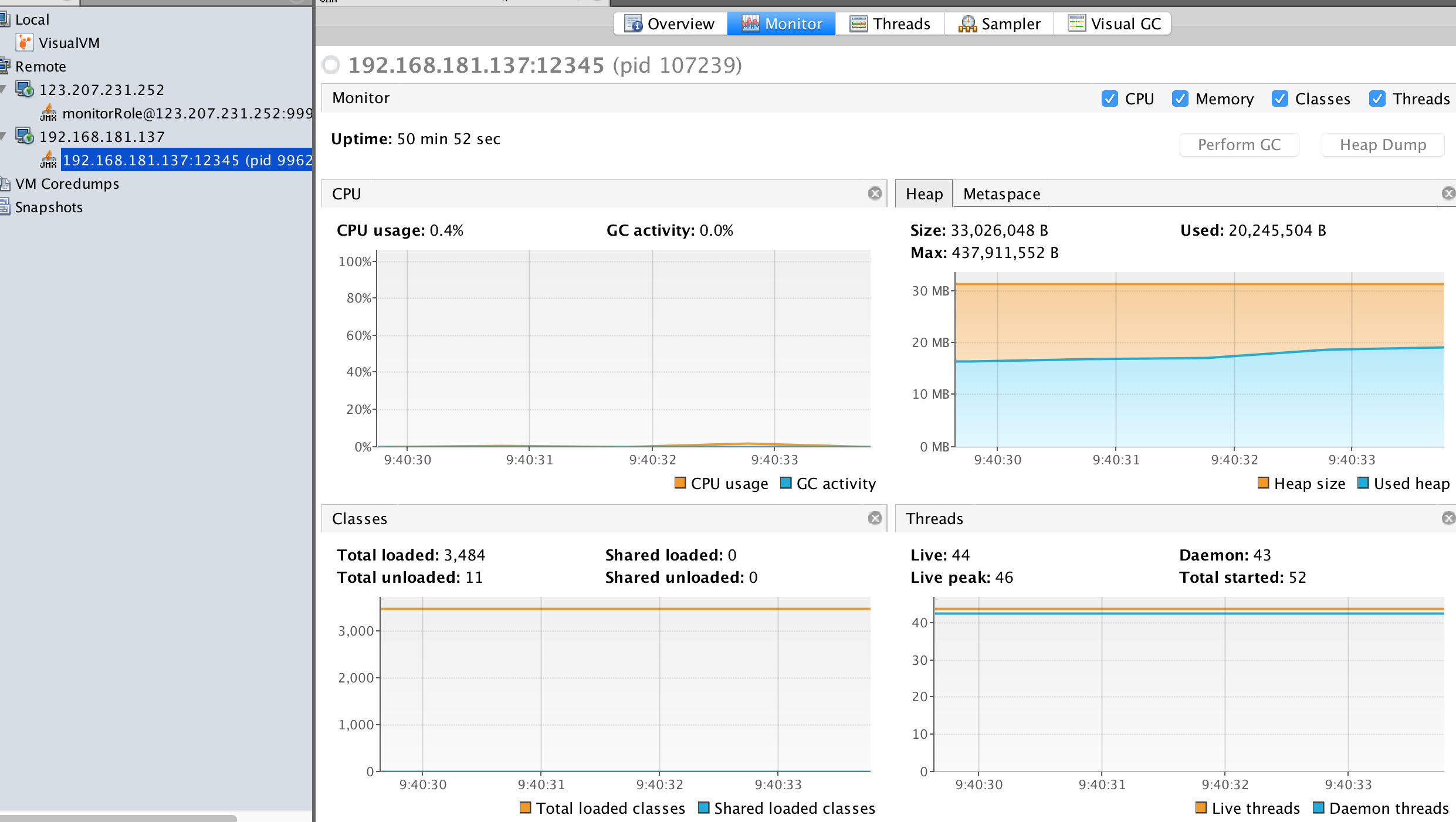
当然这只是一个简单的监控,这里还有一个好用的工具visual GC(可以看到每一个代的jvm内存情况),但是jmx无法显示他。如何可以让这个插件运行起来了?下面继续。
二:通过jstatd 监控 GC
在Visualvm客户端上安装Visual gc 插件,但是由于oracla已经关闭了这个下载页面所以在工具上不能自动下载成功
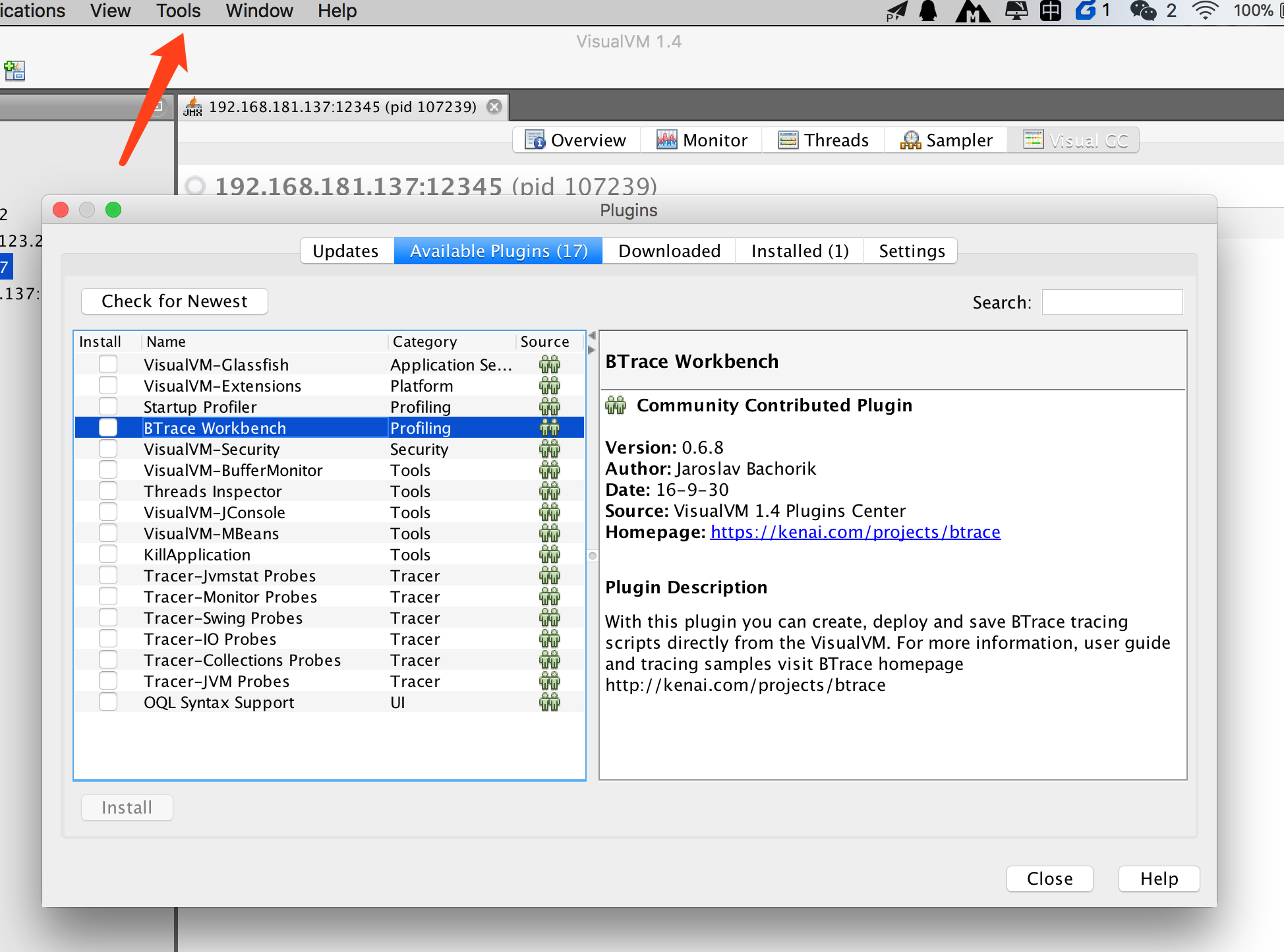
查资料发现,visualvm 已经迁移到了github上了,地址,立即前往

找到适合自己JDK的版本
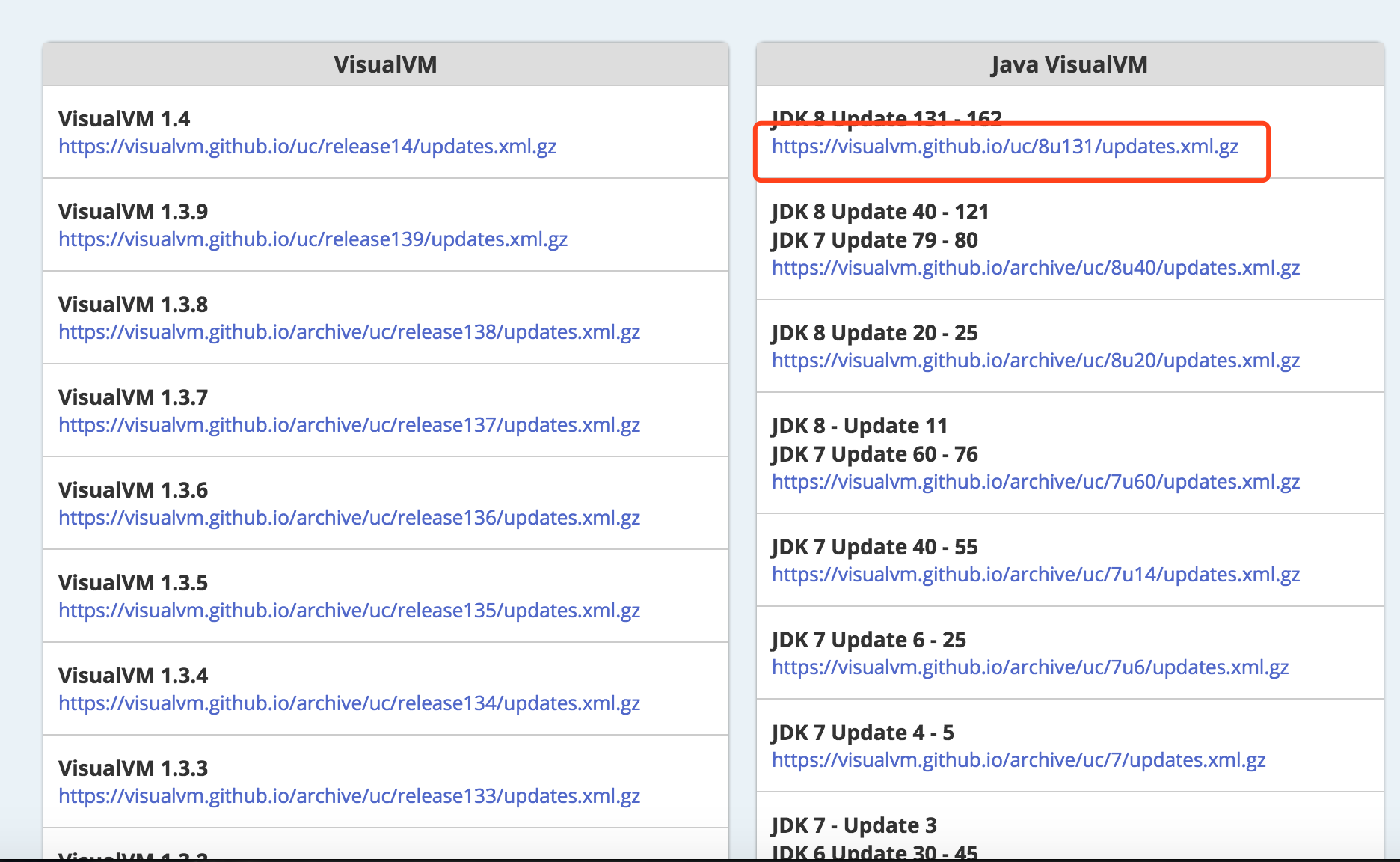
**把对应的更新地址复制一下,回到Visualvm->工具->插件->设置
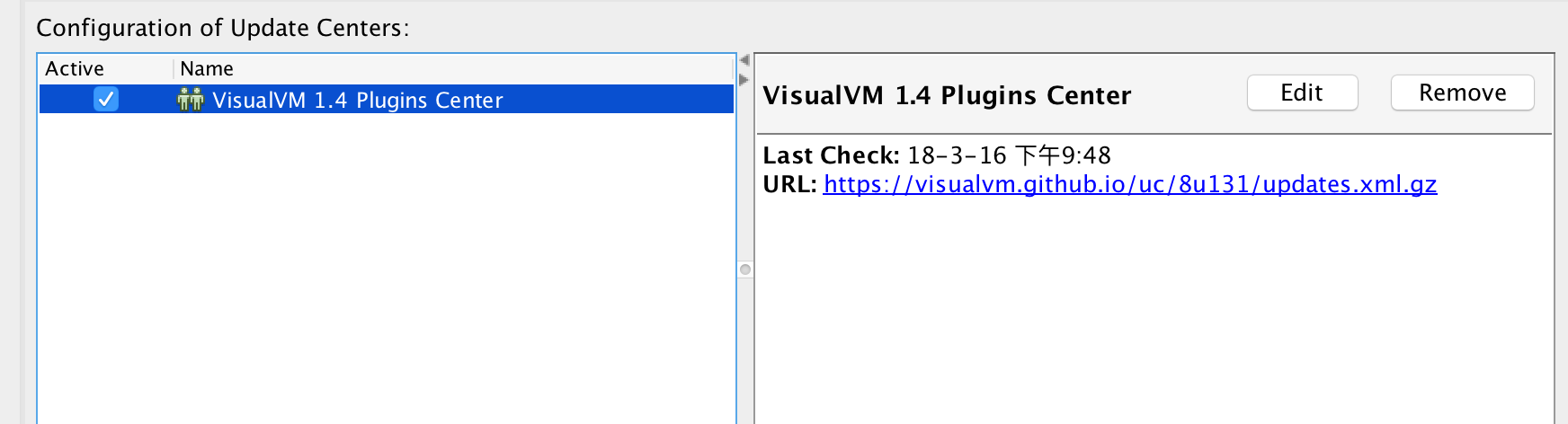
把这个地址改成你刚才复制的链接,我这里已经改好了。
修改之后重新更新可用插件,安装就可以了。然后重启Visualvm 就会发现多了一个插件
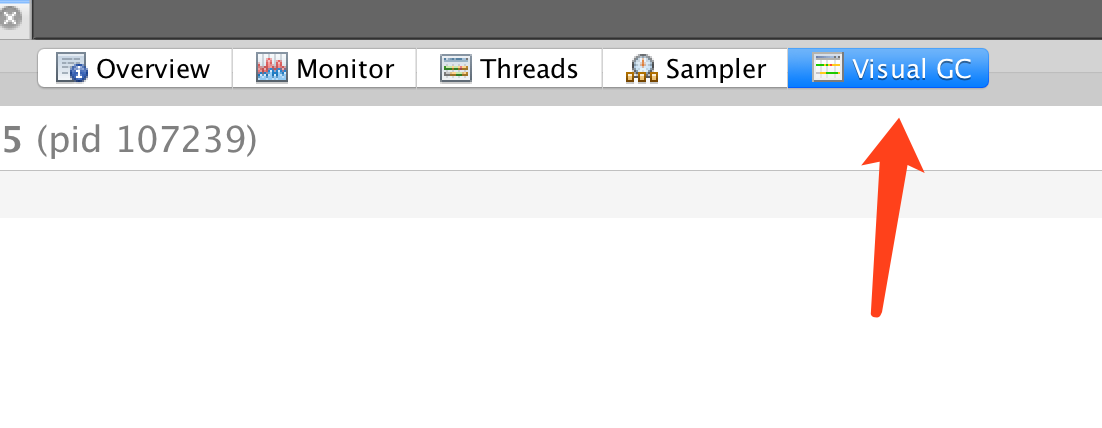
到现在为止,我们还是不能直接通过jstatd连接到服务器上监听jvm!,首先在服务器上创建一个文件命名为jstatd.all.policy内容为:
grant codebase “file:${java.home}/../lib/tools.jar” {
permission java.security.AllPermission;
};
命令为:
vi jstatd.all.policy ,然后把内容复制进去。保存退出!
然后复制到jdk安装目录的bin里面,我这里的安装目录是:/usr/java/jdk1.8.0_121/bin
cp jstatd.all.policy /usr/java/jdk1.8.0_121/bin
进入jdk安装目录下:cd /usr/java/jdk1.8.0_121/bin/

运行jstatd

指定端口运行:(切记:一定要把端口放开,不要被防火墙拦截了)
jstatd -J-Djava.security.policy=jstatd.all.policy -p 1099
后面加多一个“&” 可以后台运行。

尝试连接,jstatd
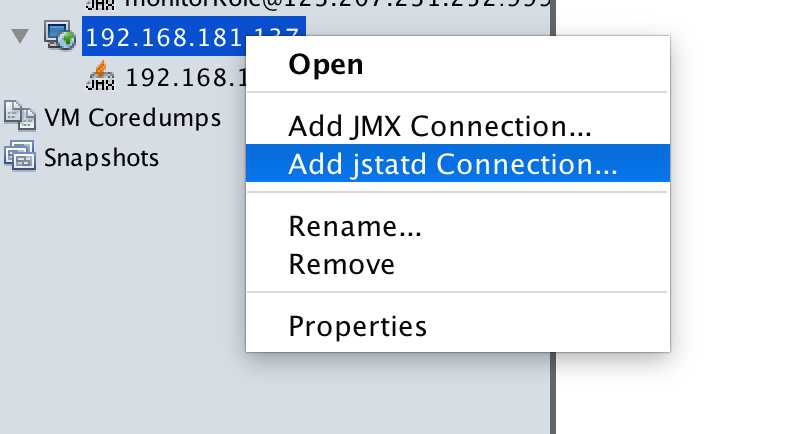
默认就是1099端口
你会发现现在还是连不上的!连不上!连不上!
网上说是因为这个原因:
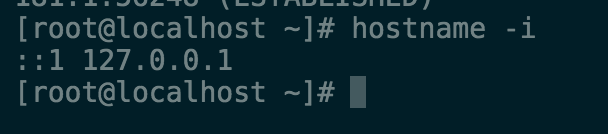
需要把这个127.0.0.1 修改成本机ip地址。(主要不是这个原因),可以不修改这个,通过参数的方式指定IP
jstatd -J-Djava.security.policy=jstatd.policy -J-Djava.rmi.server.hostname=192.168.181.138 -p 1099
其实这个并不是主要原因!!!
经过我的反复测试发现,jstatd 打开的同时还会注册一个rmi的通信端口,由于防火墙的原因,这个端口被隔离
开了,导致ViualVM 连接不上jstatd。
解决方法:
1、关闭防火墙(正式环境中,防火墙是肯定开启的)
2、开启一个端口对应的通信端口。(我一般会把39000以上的端口放开,宝塔自动回放开39000-40000的端口)
只要修改下启动的语句就好
最终版运行语句:
rmiregistry 39000 & jstatd -J-Djava.security.policy=jstatd.policy -J-Djava.rmi.server.hostname=192.168.181.138 -p 1099
这句话的意思:指定注册的端口为 39000以上的端口 ,连接端口为 1099(这么做的好处就是,我不需要再去找出这个注册的端口是哪一个,然后再手动去放开,这样指定了39000以上端口,会出现在我的开放端口范围之内。)
手动打开的方法

然后通过pid 查看到相关的端口
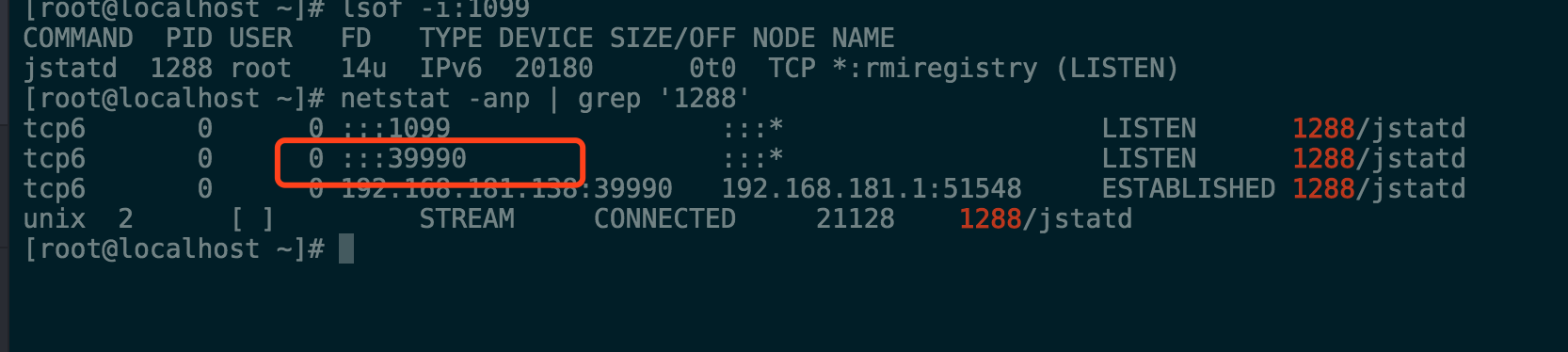
然后把它从防火墙放开就好!!!
最终!!!
重新jstatd连接之后,GC 得到了监控!
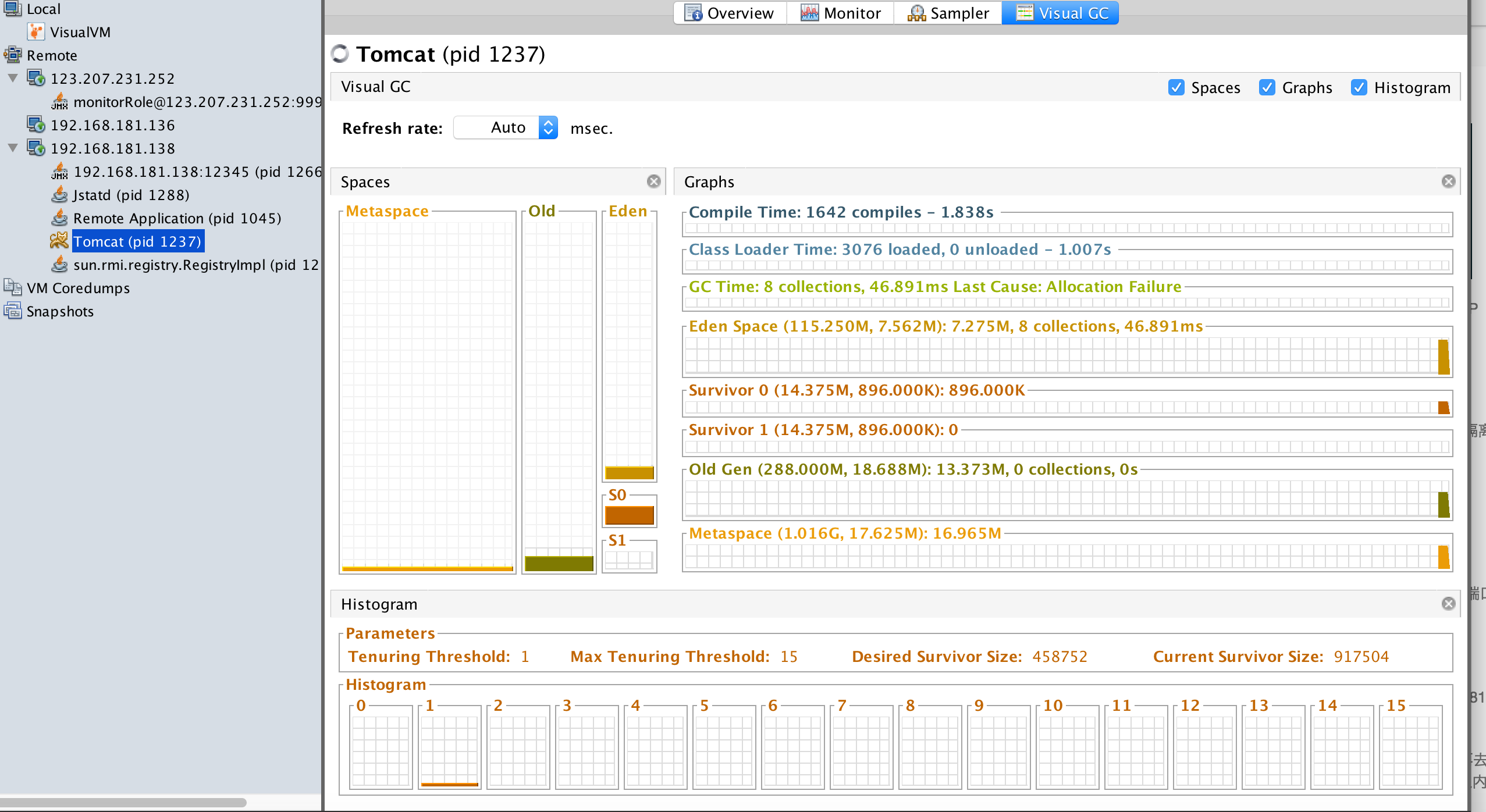
*
ps:这篇博客是整理网上的教程,然后通过自己的多次试验得出的方法(避免了网上重复复制的一堆错误的教程),如果有不当的地方,还请大佬们提出,共同学习进步。
转载于:https://my.oschina.net/u/3338455/blog/1798180
原文:https://www.cnblogs.com/maohuidong/p/14827497.html